Comment forcer le lecteur au format D

Comment forcer le formatage du disque D ?
Les étapes spécifiques pour forcer le formatage du lecteur D sont les suivantes.
1. Cliquez sur l'icône de l'ordinateur sur le bureau pour accéder à l'interface Poste de travail.
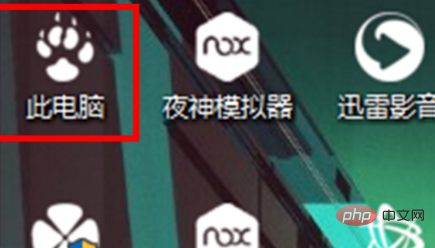
2. Dans Poste de travail, cliquez avec le bouton droit sur la lettre du disque dur qui doit être formaté et cliquez sur l'option Format dans le sous-menu.
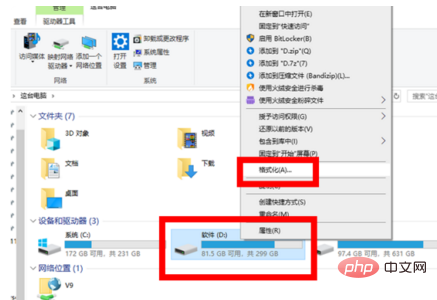
3. Définissez le système de fichiers approprié dans la fenêtre de format nouvellement ouverte et cochez Formatage rapide, puis cliquez sur le bouton Démarrer.
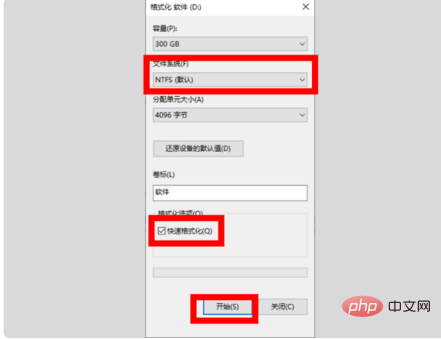
4. Après avoir terminé l'étape précédente, vous verrez que le disque dur qui doit être formaté a été formaté de force et vous avez terminé.
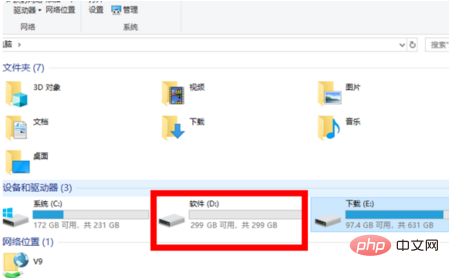
Ce qui précède est le contenu détaillé de. pour plus d'informations, suivez d'autres articles connexes sur le site Web de PHP en chinois!

Outils d'IA chauds

Undresser.AI Undress
Application basée sur l'IA pour créer des photos de nu réalistes

AI Clothes Remover
Outil d'IA en ligne pour supprimer les vêtements des photos.

Undress AI Tool
Images de déshabillage gratuites

Clothoff.io
Dissolvant de vêtements AI

Video Face Swap
Échangez les visages dans n'importe quelle vidéo sans effort grâce à notre outil d'échange de visage AI entièrement gratuit !

Article chaud

Outils chauds

Bloc-notes++7.3.1
Éditeur de code facile à utiliser et gratuit

SublimeText3 version chinoise
Version chinoise, très simple à utiliser

Envoyer Studio 13.0.1
Puissant environnement de développement intégré PHP

Dreamweaver CS6
Outils de développement Web visuel

SublimeText3 version Mac
Logiciel d'édition de code au niveau de Dieu (SublimeText3)

Sujets chauds
 Comment installer Google Chrome sur le lecteur D
Mar 08, 2024 pm 01:58 PM
Comment installer Google Chrome sur le lecteur D
Mar 08, 2024 pm 01:58 PM
Comment installer Google Chrome sur le lecteur D ? Le chemin d'installation par défaut de Google Chrome est le lecteur C, mais le lecteur C est le disque système de l'ordinateur. Si tous les logiciels sont installés sur ce lecteur, l'espace sera insuffisant, ce qui entraînera le blocage de l'ordinateur. Nous pouvons choisir d'installer Google Chrome. dans Dans le lecteur D, cela n'occupera pas la mémoire du disque en cours d'exécution. Cependant, de nombreux utilisateurs ne savent pas comment installer Google Chrome dans le lecteur D. Ensuite, l'éditeur a compilé un didacticiel pour installer Google Chrome sur le lecteur D. J'espère qu'il vous sera utile. Installez Google Chrome sur le didacticiel d'utilisation du lecteur D. Cliquez sur le raccourci de Google Chrome, déplacez la souris sur le raccourci, puis cliquez avec le bouton droit et sélectionnez l'option "Propriétés" pour accéder à l'interface des paramètres. 2. Sélectionnez ensuite l'emplacement où se trouve le fichier (comme indiqué sur la figure)
 Le dossier appdata peut-il être déplacé vers le lecteur D ?
Feb 18, 2024 pm 01:20 PM
Le dossier appdata peut-il être déplacé vers le lecteur D ?
Feb 18, 2024 pm 01:20 PM
Le dossier appdata peut-il être déplacé vers le lecteur D ? Avec la popularité croissante de l'utilisation de l'ordinateur, de plus en plus de données personnelles et d'applications des utilisateurs sont stockées sur l'ordinateur. Dans le système d'exploitation Windows, il existe un dossier spécifique appelé dossier appdata, qui est utilisé pour stocker les données d'application de l'utilisateur. De nombreux utilisateurs se demandent si ce dossier peut être déplacé vers le lecteur D ou d'autres disques pour des raisons de gestion des données et de sécurité. Dans cet article, nous discuterons de ce problème et proposerons quelques solutions. Tout d'abord, laissez-moi
 Comment configurer les téléchargements sur ordinateur pour qu'ils soient automatiquement enregistrés sur le lecteur D
Nov 28, 2023 pm 04:39 PM
Comment configurer les téléchargements sur ordinateur pour qu'ils soient automatiquement enregistrés sur le lecteur D
Nov 28, 2023 pm 04:39 PM
Vous pouvez configurer les téléchargements de l'ordinateur pour qu'ils soient automatiquement enregistrés sur le lecteur D en ouvrant les paramètres du navigateur, en accédant aux paramètres de téléchargement, en recherchant les paramètres de téléchargement, en modifiant l'emplacement de sauvegarde du téléchargement, en sélectionnant le lecteur D comme emplacement de sauvegarde et enfin en enregistrant les modifications. Introduction détaillée : 1. Ouvrez les paramètres du navigateur, tels que Google Chrome, Mozilla Firefox ou Microsoft Edge, etc. 2. Accédez aux paramètres de téléchargement, puis sélectionnez « Paramètres » ou « Options » et d'autres options similaires ; paramètres de téléchargement, etc.
 Pourquoi le disque D ne peut-il pas être formaté ?
Aug 30, 2023 pm 02:39 PM
Pourquoi le disque D ne peut-il pas être formaté ?
Aug 30, 2023 pm 02:39 PM
Les raisons pour lesquelles le lecteur D ne peut pas être formaté incluent le fait que le lecteur est utilisé par d'autres programmes ou processus, un système de fichiers endommagé sur le lecteur, une panne de disque dur et des problèmes d'autorisation. Introduction détaillée : 1. La raison pour laquelle le lecteur D ne peut pas être formaté peut être due au fait que le lecteur est utilisé par d'autres programmes ou processus dans le système d'exploitation Windows, si un programme accède aux fichiers ou aux dossiers du lecteur D, le système. ; ne pourra pas effectuer l'opération de formatage. 2. La raison pour laquelle le lecteur D ne peut pas être formaté peut être due à un système de fichiers endommagé sur le lecteur. Le système de fichiers est utilisé par le système d'exploitation pour organiser et gérer les fichiers et. dossiers sur le périphérique de stockage, etc.
 Comment migrer le contenu du lecteur C vers le lecteur D sous Windows 11
Jan 30, 2024 am 08:48 AM
Comment migrer le contenu du lecteur C vers le lecteur D sous Windows 11
Jan 30, 2024 am 08:48 AM
Comment déplacer des éléments du lecteur C vers le lecteur D dans Win11 ? Le système win11 est le nouveau système de Microsoft. De nombreux utilisateurs ont choisi d'installer le système win11. Cependant, de nombreux utilisateurs ne savent pas comment déplacer le contenu du lecteur c vers le lecteur d après la mise à jour. Laissez maintenant ce site donner aux utilisateurs une introduction détaillée au didacticiel sur le déplacement du lecteur C vers le lecteur D dans Win11. Comment déplacer des éléments du lecteur C vers le lecteur D dans Win11 ?
 Comment configurer le téléchargement de Win11 sur le lecteur D
Mar 27, 2024 pm 05:02 PM
Comment configurer le téléchargement de Win11 sur le lecteur D
Mar 27, 2024 pm 05:02 PM
Méthode de configuration : 1. Modifiez le chemin de téléchargement via les paramètres système ; 2. Utilisez l'éditeur de registre pour modifier le chemin de téléchargement ; 3. Modifiez directement les attributs du dossier ;
 Les jeux informatiques doivent-ils être téléchargés sur le lecteur D ou le lecteur C ?
Mar 16, 2023 pm 03:02 PM
Les jeux informatiques doivent-ils être téléchargés sur le lecteur D ou le lecteur C ?
Mar 16, 2023 pm 03:02 PM
Les jeux informatiques sont téléchargés sur le lecteur D. Le lecteur C est le disque système, qui est un espace disque spécialement configuré pour l'installation du système. Moins il y a d'éléments installés, mieux c'est ; s'il y a trop d'éléments installés sur le lecteur C, l'ordinateur sera bloqué. Le fonctionnement du système de lecteur C générera beaucoup de cache et de fragments de disque, ce qui affectera le fonctionnement et la vitesse du système ; si vous installez des jeux ou des logiciels, la quantité et la vitesse du cache et des fragments seront accélérées.
 Comment changer le chemin de téléchargement de Win11 vers le lecteur D
Mar 27, 2024 pm 05:06 PM
Comment changer le chemin de téléchargement de Win11 vers le lecteur D
Mar 27, 2024 pm 05:06 PM
Étapes de modification : 1. Ouvrez les paramètres du système ; 2. Entrez les options de stockage ; 3. Paramètres de stockage avancés ; 4. Modifiez l'emplacement de sauvegarde du nouveau contenu ; 6. Appliquez les modifications.





